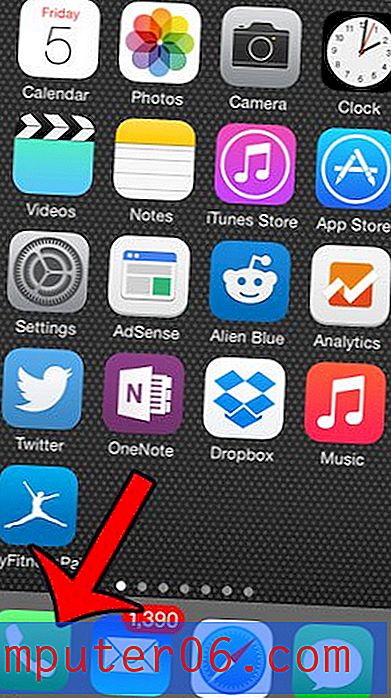Hvordan tegne i Microsoft Word 2013
Sist oppdatert: 4. januar 2017
Må du legge til noe i Word 2013-dokumentet ditt, men den eneste måten du kan uttrykke informasjonen på, er gjennom en tegning? Heldigvis kan du tegne inn Microsoft Word 2013 med Scribble-formen. Dette vil tillate deg å lage en frihåndstegning direkte i dokumentet. Word vil deretter konvertere tegningen til et formobjekt, hvor du kan justere utseendet på formen du nettopp tegnet.
Legg merke til at Word vil opprette en ny form hver gang du slipper musen din med klottformen, så du må velge den på nytt etter å ha sluppet. Du kan også velge en av de andre figurene på menyen i trinn 3 nedenfor, hvis dine behov krever en bestemt form eller rette linjer. Guiden nedenfor viser deg hvordan du tegner inn Word og gir deg en ny måte å uttrykke ideer og informasjon som ellers kan ha krevd at du bruker et annet program.
Frihåndstegning i Microsoft Word 2013
Trinnene i denne artikkelen viser deg hvordan du kan lage frihåndstegning i et Microsoft Word-dokument. Du velger "Scribble" -formen, som gir deg full kontroll over hva som sendes ut på skjermen. Du kan også tegne fritt hvor som helst i dokumentet, selv på toppen av teksten som allerede er lagt inn.
Vær oppmerksom på at tegning i Microsoft Word kan være veldig vanskelig. Hvis du finner ut at du har problemer med å oppnå ønsket resultat, kan det hende du har mer hell med Microsoft Paint, eller med et mer avansert verktøy som Adobe Photoshop.
Trinn 1: Åpne et dokument i Microsoft Word 2013.
Trinn 2: Klikk på kategorien Sett inn øverst i vinduet.

Trinn 3: Klikk på Shapes- knappen i Illustrasjoner-delen av navigasjonsbåndet, og klikk deretter på Scribble- knappen i Lines- delen.
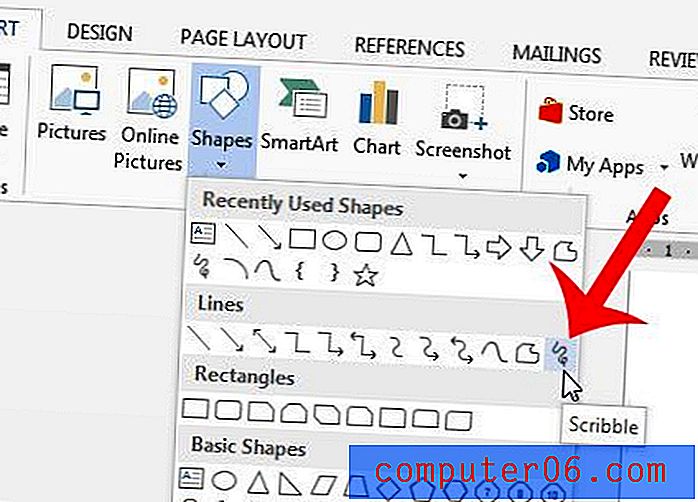
Trinn 4: Bruk musen til å tegne på lerretet. Tegningsformen blir fullført når du slipper musen, noe som vil få frem et nytt tegneverktøyalternativ . Denne menyen har alternativer for måter å endre fargen på tegningen eller for å endre fyllfargen.
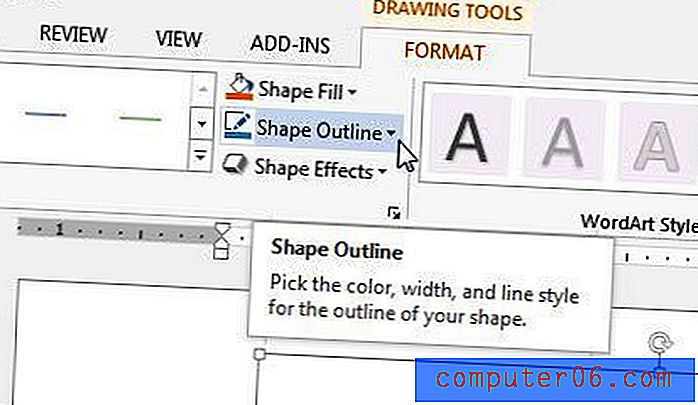
Hvis du trenger å tegne mer, kan du klikke på nytt Scribbleformen på venstre side av navigasjonsbåndet, som på bildet nedenfor.
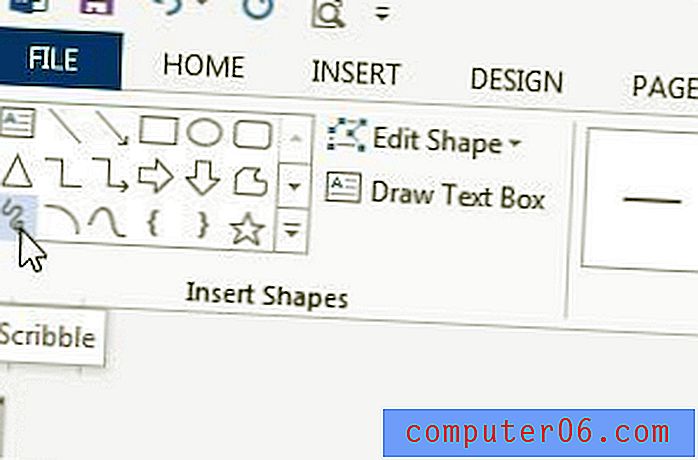
Sammendrag - Hvordan tegne i Word
- Klikk på Sett inn øverst i vinduet.
- Klikk på Shapes- knappen, og klikk deretter på Scribble- ikonet i Lines- delen.
- Klikk og hold museknappen nede, og flytt deretter musemarkøren for å tegne. Tegningen vil fullføre seg selv når du slipper museknappen.
- Klikk på Format- fanen under Tegneverktøy for å gjøre endringer i tegningen.
Slik redigerer du formen til en eksisterende tegning i Word
Denne delen vil vise deg en måte å endre formen på tegningen på. Denne metoden er litt tungvint, men kan være effektiv hvis du bare trenger å gjøre mindre justeringer på tegningen.
Trinn 1: Velg tegningen, og klikk deretter på Format- fanen under Tegneverktøy .
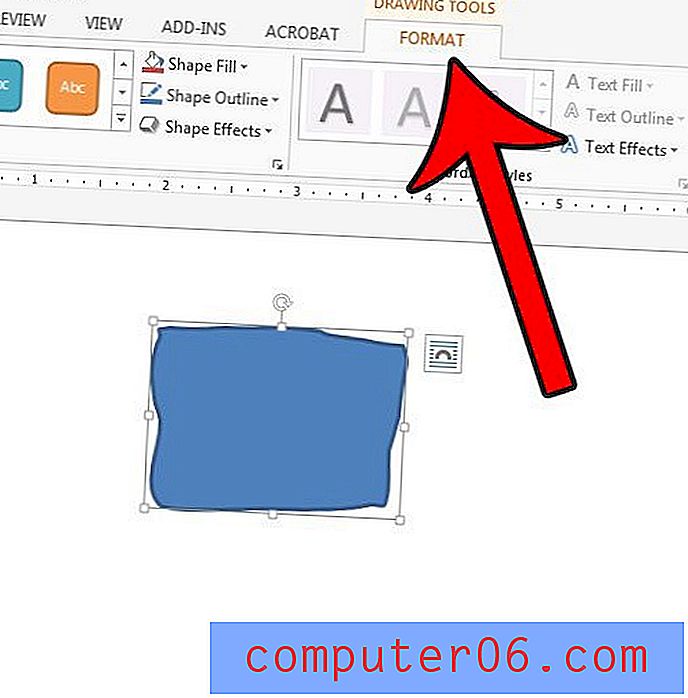
Trinn 2: Klikk på knappen Rediger form i delen Sett inn figurer i båndet, og klikk deretter alternativet Rediger poeng .
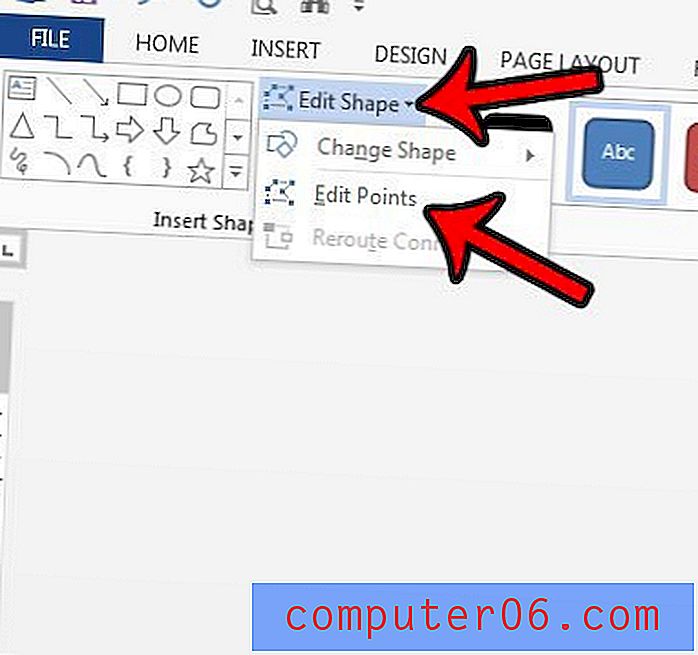
Trinn 3: Klikk på et av punktene på tegningen, og dra deretter punktet for å justere formen.
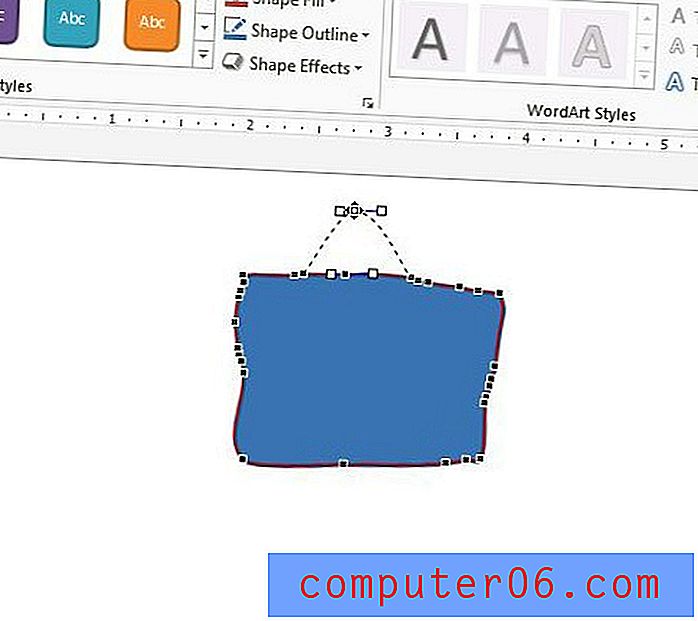
Merk at tegning i Microsoft Word kan være noe vanskelig, til og med frustrerende til tider. Hvis du finner ut at tegningsmulighetene til Word er begrenset, kan det hende du har bedre flaksstegning i Microsoft Paint og setter inn den lagrede malingstegningen i dokumentet. Denne artikkelen vil vise deg hvordan du setter inn et bilde i Word 2013.